拍出文艺范 一加3修图LOFTCam滤镜试用
2016年06月28日 06:55
来源:中关村在线
作者:王佳男
小清新、文艺范儿的照片时下越来越流行,但想要前期直接拍出来小清新的效果却往往不太理想,这就需要我们后期进行修图。
小清新、文艺范儿的照片时下越来越流行,但想要前期直接拍出来小清新的效果却往往不太理想,这就需要我们后期进行修图。如果感觉使用Photoshop太麻烦,不如试试用一款手机简单的滤镜来获得小清新的照片。今天,就让我们一同来体验下一加3自带的修图LOFTCam滤镜是如何快速把照片修出文艺范儿的。
发现一加3里相册里配备了LOFTCam滤镜是一次很偶然的机会,其实想要找到它们并不难,只是需要花点心思。
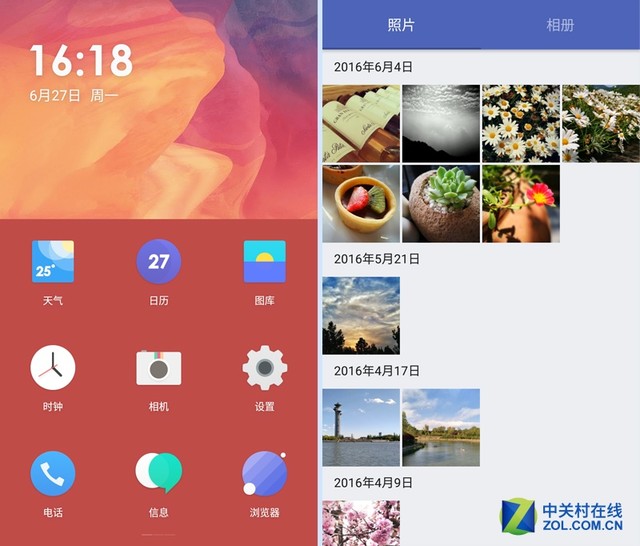
一加3的相册界面,需要预先拍好照片
在手机桌面找到相册功能,点进去之后选择一张想要添加滤镜的照片,当然你也可以随时拍摄一张。在照片预览界面最下方可以看到第三个图标像一只“笔”的形状,点击即可进入自带的图片调整界面。
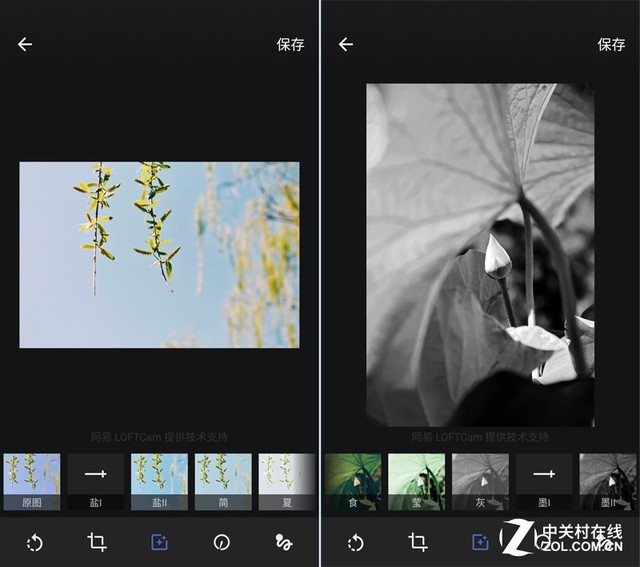
找到LOFTCam滤镜功能
依然是在最下面一行,从左到右依次是“旋转”、“裁切”、“LOFTCam滤镜”、“照片调整”以及“涂鸦”功能,我们选择第三个。在滤镜界面可以看到下面一行小字“网易LOFTCam提供支持”,说明我们找对了功能。
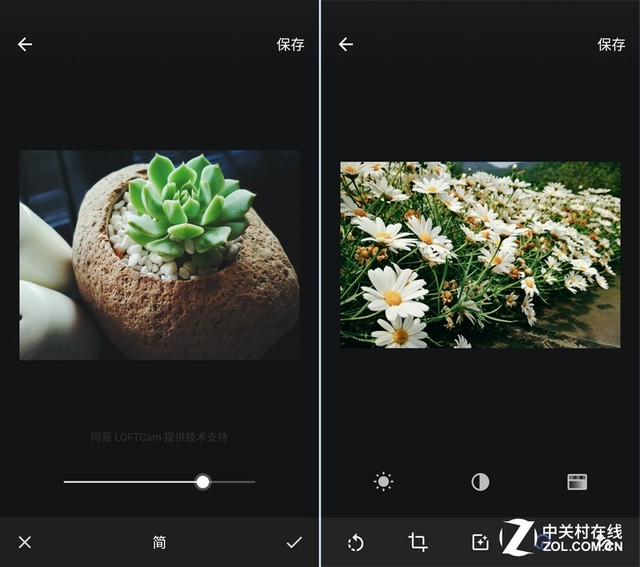
进行简单地调整
接下来的操作和使用第三方修图应用比较相似了,界面下方会横向出现不同的滤镜效果,点击即可实时预览。再次点击滤镜效果则可以进入滤镜档位调节界面,可以左右滑动实时查看滤镜的效果。
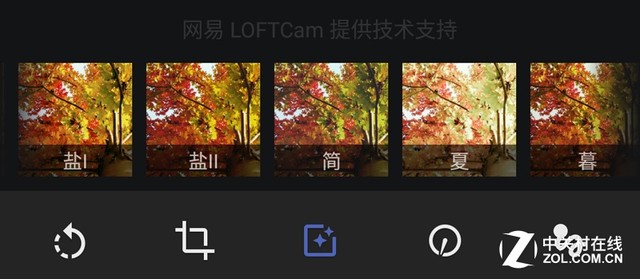
系统一共提供了15种滤镜效果
总结一下,一加3的氢OS系统中共提供了15种LOFTCam滤镜效果,包括“盐”、“简”、“夏”、“秋”、“墨”等几个不同系列,大部分滤镜修图之后的效果都偏向小清新风格,真是想不文艺都难。接下来就让我们一同来看使用一加3的LOFTCam滤镜修图之后的样张。
想要变文艺范儿只需一个滤镜
以下是一组拍摄于不同时间地点的样张,分别套用了LOFTCam滤镜中的不同效果,修图之后的共同点是它们的整体色调都很小清新,欢迎大家点击查看大图。

使用LOFTCam滤镜修图效果
上面这张柳枝使用了“简”的效果,背景的蓝天颜色被淡化,前景的的柳枝绿色被保留,照片整体泛绿,深得小清新糖水片的真传。

使用LOFTCam滤镜修图效果
这张照片是拍摄的是水池里面的倒影,在修图时把整张照片旋转了180度,看上去变得更有感觉;加上了滤镜效果,水中的倒影变得更加明显。

使用LOFTCam滤镜修图效果

使用LOFTCam滤镜修图效果
上面两张样张分别使用“夏”和“盐”两种滤镜效果,顾名思义:“夏”会让整张照片更加阳光、而“盐”会让照片变得重口味,总体来看和各自的被摄主体比较匹配。

使用LOFTCam滤镜修图效果

使用LOFTCam滤镜修图效果
不仅用在静物小品照片上,LOFTCam滤镜用来修风景照片也能获得不错的效果,参见上面两张。
当然,一张色彩清新、看上去文艺气息十足的照片,不仅需要滤镜合适,前期拍摄的主题也要进行筛选。LOFTCam滤镜给我们修图提供了更多可能,喜欢这种文艺小清新范儿基调的朋友千万不要错过。![]()
[责任编辑:高一洋 PT009]
责任编辑:高一洋 PT009
- 笑抽

- 泪奔

- 惊呆

- 无聊

- 气炸


凤凰科技官方微信
视频
-

李咏珍贵私人照曝光:24岁结婚照甜蜜青涩
播放数:145391
-

金庸去世享年94岁,三版“小龙女”李若彤刘亦菲陈妍希悼念
播放数:3277
-

章泽天棒球写真旧照曝光 穿清华校服肤白貌美嫩出水
播放数:143449
-

老年痴呆男子走失10天 在离家1公里工地与工人同住
播放数:165128

















